
William Charles
0
1753
455
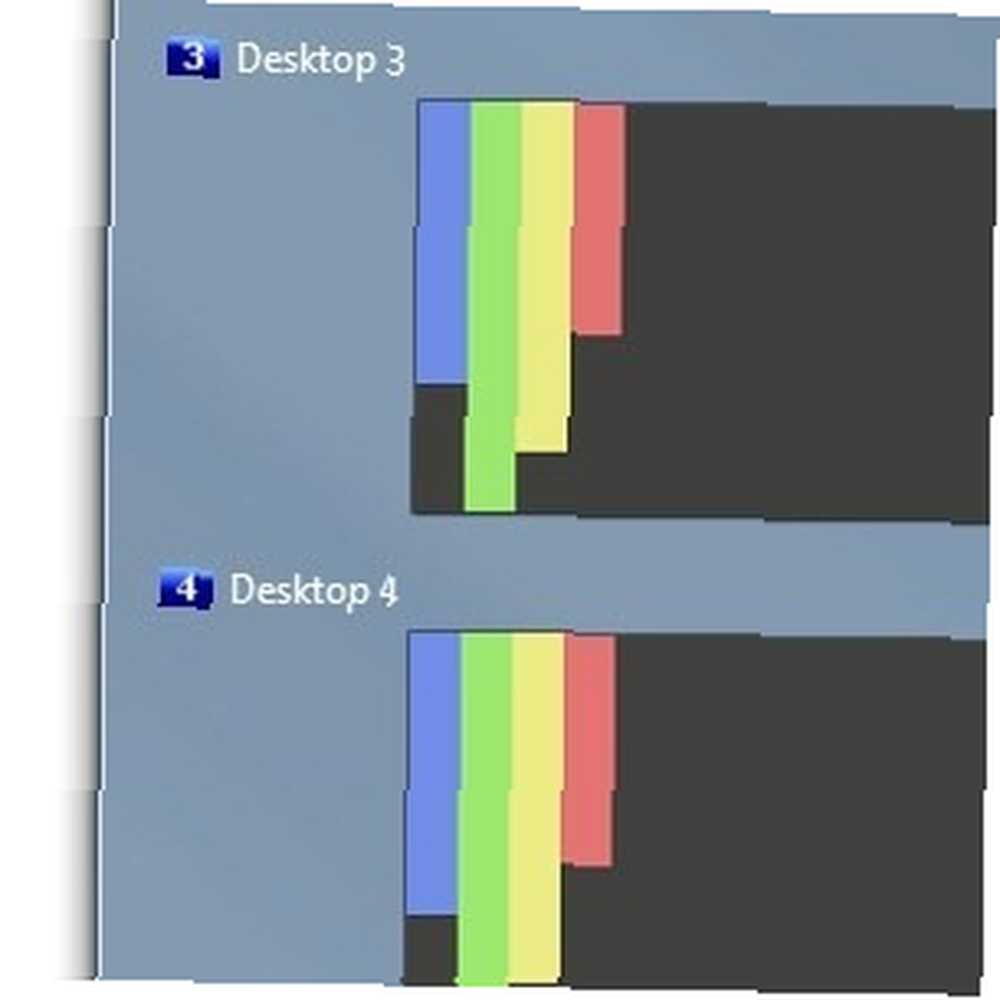 Pewnego dnia rozmawiałem z jednym z moich przyjaciół, który jest zapalonym użytkownikiem Linuksa. Powiedział mi, że jedną z funkcji Linuksa, bez których po prostu nie może się obejść, jest “wirtualne komputery stacjonarne”. To wiele obszarów roboczych, które pozwalają podzielić i podbić obciążenie pracą na kilka odrębnych obszarów, dzięki czemu nie dostajesz mnóstwa niepowiązanych ikon zaśmiecających pasek zadań i odrywających cię od tego, co próbujesz zrobić. Cóż, teraz mogę powiedzieć mojemu przyjacielowi, że coś takiego robi istnieją w świecie Windows - może nie jako natywna funkcja, ale w postaci potężnej aplikacji Dexpot, która jest bezpłatna do użytku osobistego. W rzeczywistości aplikacja rozlicza się jako “narzędzie Windows nie ma”.
Pewnego dnia rozmawiałem z jednym z moich przyjaciół, który jest zapalonym użytkownikiem Linuksa. Powiedział mi, że jedną z funkcji Linuksa, bez których po prostu nie może się obejść, jest “wirtualne komputery stacjonarne”. To wiele obszarów roboczych, które pozwalają podzielić i podbić obciążenie pracą na kilka odrębnych obszarów, dzięki czemu nie dostajesz mnóstwa niepowiązanych ikon zaśmiecających pasek zadań i odrywających cię od tego, co próbujesz zrobić. Cóż, teraz mogę powiedzieć mojemu przyjacielowi, że coś takiego robi istnieją w świecie Windows - może nie jako natywna funkcja, ale w postaci potężnej aplikacji Dexpot, która jest bezpłatna do użytku osobistego. W rzeczywistości aplikacja rozlicza się jako “narzędzie Windows nie ma”.
Dexpot jest uznanym graczem w przestrzeni wirtualnego pulpitu Windows - jeśli kiedykolwiek szukałeś rozwiązania wirtualnego pulpitu dla Windows, być może natknąłeś się na to. Jest w trakcie aktywnego rozwoju, a najnowsza wersja została wydana 29 czerwca tego roku. Istnieje również wersja przenośna, którą można zabrać ze sobą na pamięć USB.
Funkcjonalność po wyjęciu z pudełka
Po zainstalowaniu i uruchomieniu Dexpot natychmiast zobaczysz kilka subtelnych zmian w systemie. Pierwszą rzeczą, którą możesz zauważyć, jest to, że ikona paska zadań aplikacji zapewnia natychmiastowy dostęp do czterech obszarów roboczych. To wygląda tak:
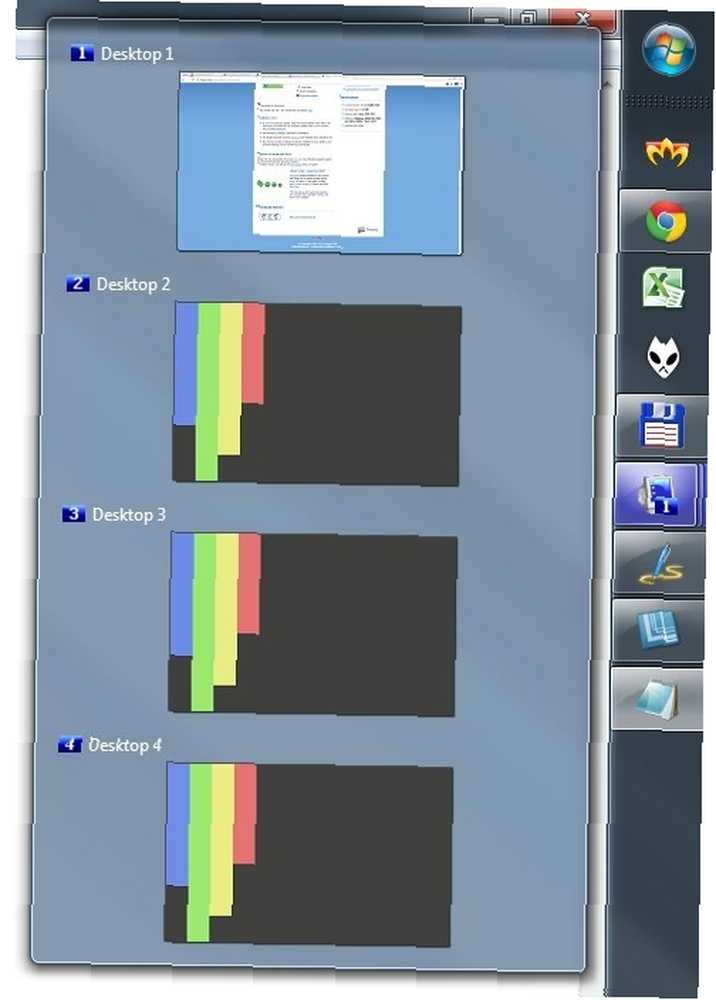
Po kliknięciu dowolnego z alternatywnych obszarów roboczych wszystkie aktualnie uruchomione zadania natychmiast znikną z paska zadań. To może być prawdziwe “Aha” moment, gdy pokazujesz komuś aplikację - jest to natychmiastowa demonstracja tego, jak może radykalnie zmienić Twój styl pracy i uporządkować pulpit.
Następną zmianą, którą możesz zauważyć z nietoperza, jest to, że Dexpot dodaje własną pozycję menu dla menu okna każdej aplikacji uruchomionej w systemie:

W ten sposób możesz natychmiast poczuć moc Dexpot. Menu pozwala wykonywać różne operacje za pomocą okna, nie wszystkie związane z innymi wirtualnymi komputerami stacjonarnymi - możesz ustawić je jak zawsze na górze lub zminimalizować do zasobnika. Ale oczywiście korzystanie z menu na co dzień nie byłoby najłatwiejszym sposobem na cieszenie się mocą Dexpot, więc teraz byłby świetny czas, aby zanurzyć się w interfejsie konfiguracyjnym i znaleźć skróty klawiaturowe!
Konfiguracja początkowa
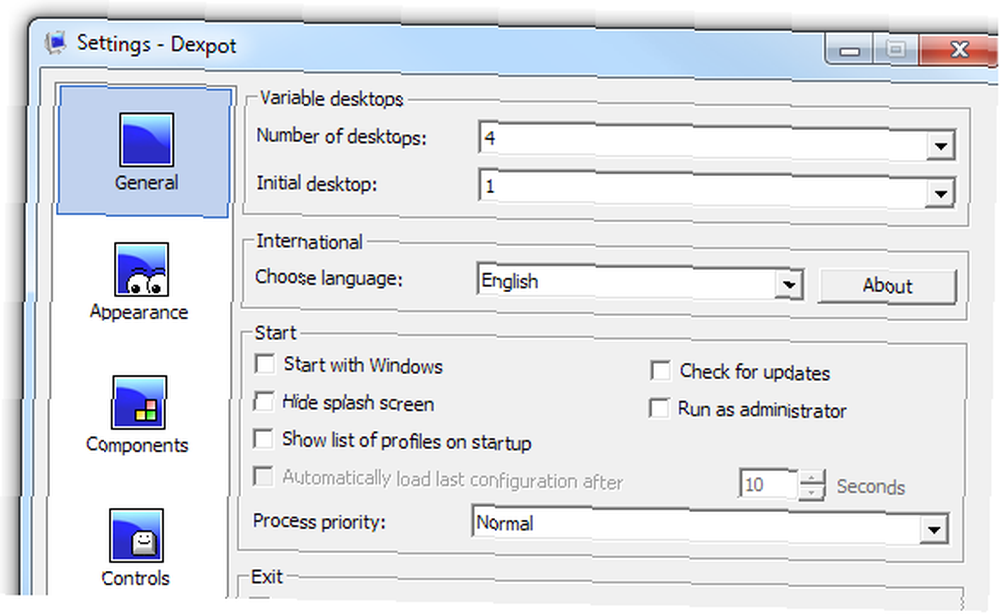
Jak można się spodziewać po tak dojrzałej aplikacji, interfejs konfiguracyjny Dexpot jest pełen opcji, poprawek i ustawień. Nie przeprowadzę cię przez cały interfejs (połowa zabawy to odkrywanie!), Ale spójrzmy na niektóre z bardziej powszechnych opcji.
Podoba mi się to, że Dexpot nie uruchamia się automatycznie w systemie Windows - to bardzo uprzejmy i nieinwazyjny. Ale jeśli poważnie myślisz o korzystaniu z aplikacji, na pewno chcesz zaznaczyć pole z napisem Uruchom z Windows. Ponadto, jeśli dopiero zaczynasz pracę z całym pomysłem na wirtualny pulpit, cztery komputery stacjonarne (domyślnie) mogą być za dużo. Zmieniłem mój na trzy - mam system z dwoma monitorami, więc wiele okien zmieści się na jednym pulpicie i myślę, że trzy powinny mi wystarczyć. Mówiąc o podwójnych monitorach - a “pulpit” obejmuje oba monitory. To cały obszar roboczy, bez względu na to, jak duży jest.
Wróćmy teraz do tych skrótów klawiaturowych, które obiecałem. Możesz znaleźć ich ładunek w Kontrolach:
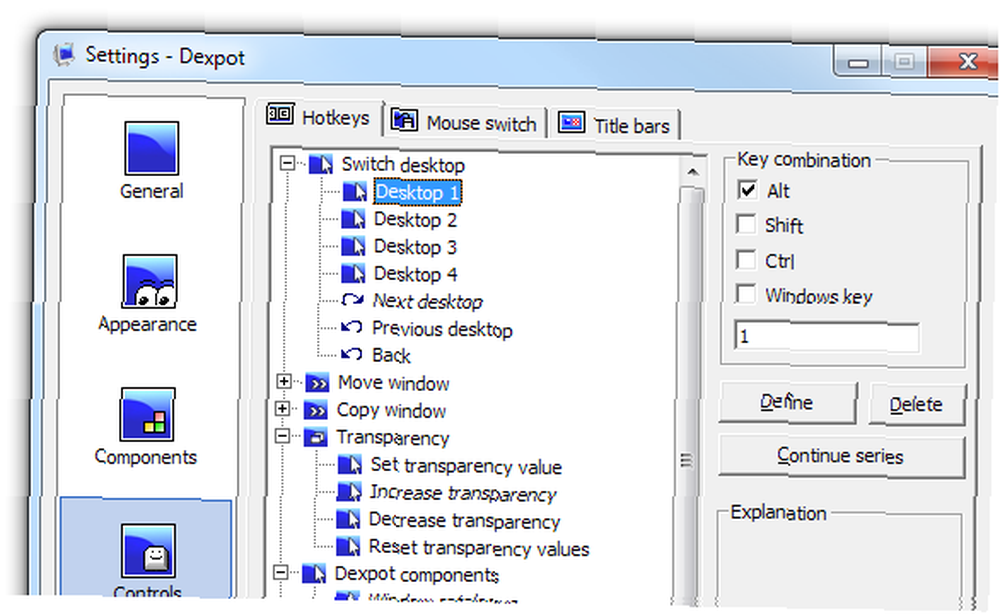
Jak widać, domyślnym kluczem do przełączania komputerów stacjonarnych jest Alt + liczba (Alt + 2 w przypadku pulpitu 2 itd.). Aby wysłać (przenieść) okno na inny pulpit, użyj Alt + Shift + numer. Możesz także przełączać obszary robocze za pomocą myszy, a Dexpot oferuje również złożony interfejs do konfigurowania tego, co dzieje się podczas interakcji z paskiem tytułowym okna:

Dzwony i gwizdki
Ostatnią rzeczą, o której chciałbym porozmawiać, są opcjonalne wtyczki Dexpot. Większość z nich jest domyślnie wyłączona, ale mogą dodać wiele funkcji. Na przykład wtyczka Dexcube umożliwia obracanie kostki 3D podobnej do Compiz do przełączania między pulpitami:
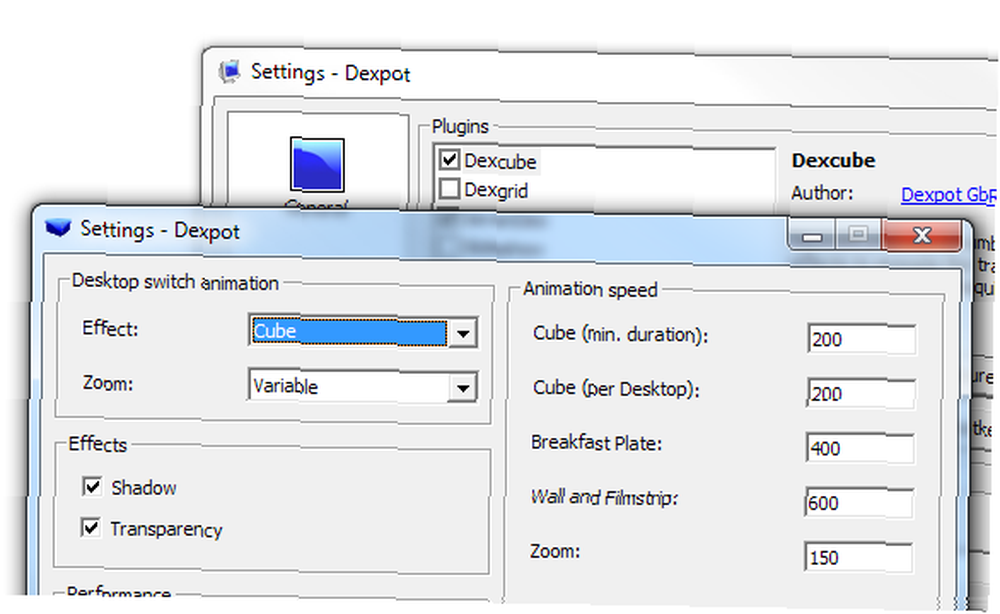
W systemie z dwoma monitorami kostka pojawia się tylko na jednym monitorze. Ale w moim systemie (który nie jest potwornym sprzętem do gier) przejścia między kostkami były imponująco płynne i szybkie. Istnieje również wiele innych wtyczek.
Końcowe przemyślenia
Jak zwykle podczas recenzowania tak potężnych aplikacji, przeglądałem tylko to, co potrafi Dexpot. Nie rozmawiałem nawet o dostosowywaniu tapet na pulpicie, nazwach komputerów i wielu innych rzeczach, które można ustawić i dostosować.
Nieczęsto opisuję aplikację jako “pokorny”, ale to pierwsze słowo, które przychodzi mi na myśl, gdy myślę o Dexpot. Zainstalowanie go jest jak spotkanie nowej osoby, która na początku nie wygląda na wiele, ale potem zaczynasz z nią rozmawiać i odkrywasz, jak naprawdę są głębokie. Domyślnie ustawienia domyślne Dexpot są bardzo rozsądne - nawet konserwatywne. Ale gdy zagłębisz się w niezliczone ustawienia i opcje, odkryjesz, że oferuje fantastyczne opcje dostosowywania. Mówiąc najprościej, to jest bardzo potężne oprogramowanie do wirtualnego pulpitu. Wysoce rekomendowane.











